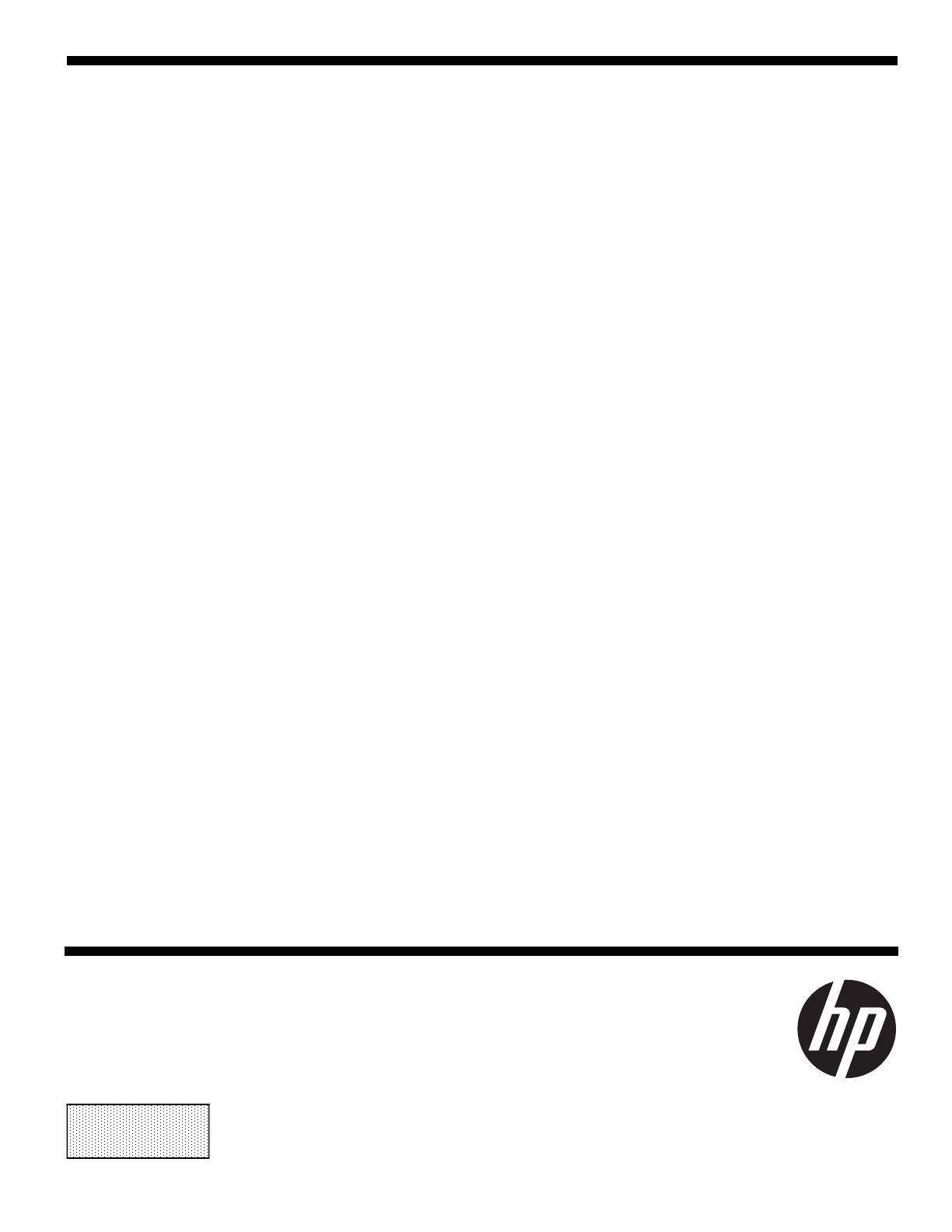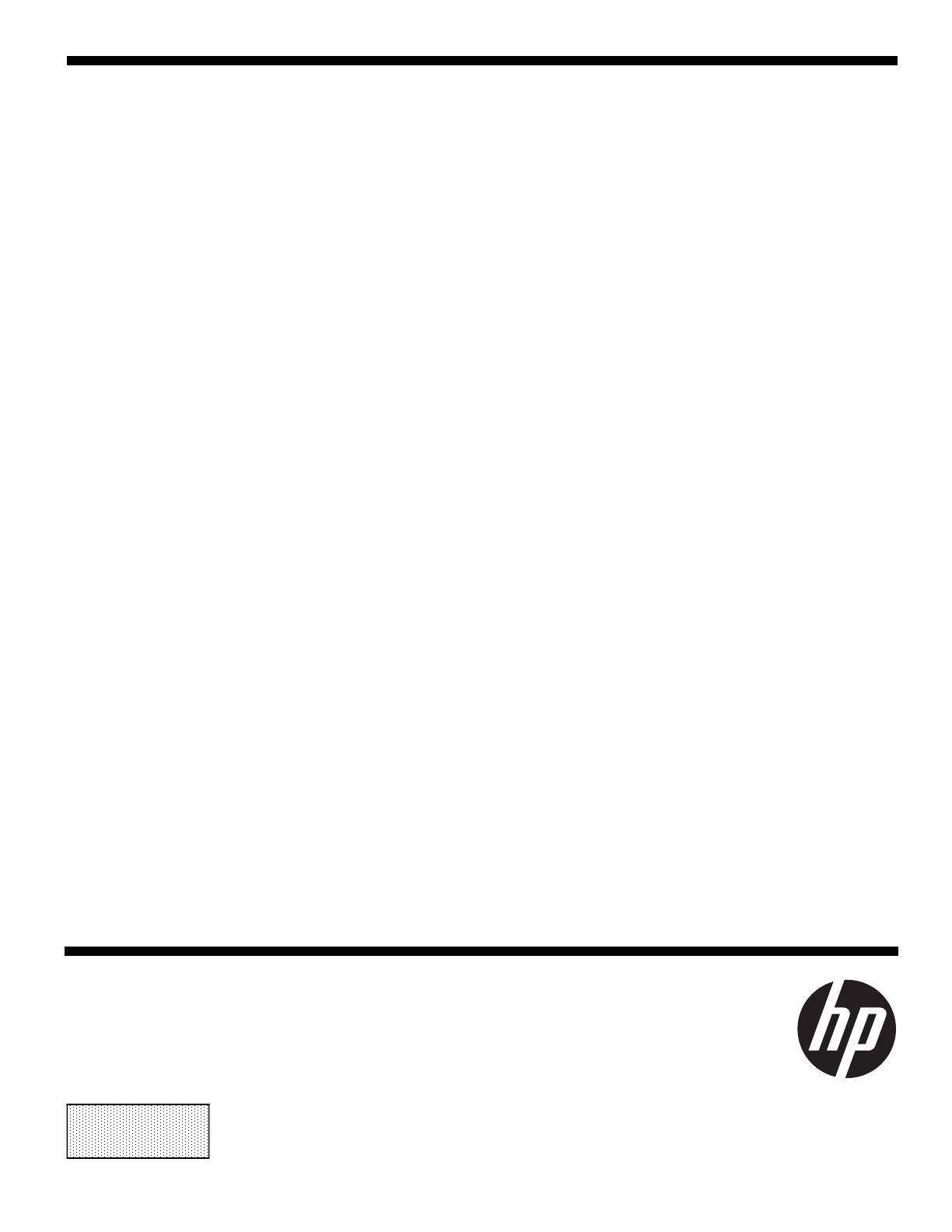
854284-E51 5
Recuperación del sistema
NOTA: Si su unidad de disco duro no tiene un sistema
operativo (imagen) instalado, deberá volver a instalarlo con
los discos de recuperación del sistema. Para instalar el sistema
operativo, consulte las instrucciones que se incluyen con los
discos de recuperación del sistema. Para soporte en EE. UU.,
vaya a http://www.hp.com/go/contactHP.
Para recibir soporte en el resto del mundo, visite
http://welcome.hp.com/country/us/en/wwcontact_us.html.
IMPORTANTE:
No apague el equipo durante el proceso
de configuración inicial. Deje que el proceso se complete
para asegurarse de que todo lo necesario para que el
equipo funcione se instale adecuadamente. El proceso
de recuperación del sistema dura alrededor de 3 horas.
Cuando haya finalizado la recuperación del sistema, el
equipo se reiniciará y aparecerá la pantalla de
configuración de Windows.
Después de que haya finalizado la configuración, deberá
reinstalar todas las aplicaciones de la antigua unidad de
disco duro y restaurar todos los datos de los que haya
hecho copia de seguridad. Si necesita asistencia, llame al
1-800-474-6836 (1-800-HP Invent) si se encuentra en los
EE.UU. Para soporte del producto en el resto del mundo,
consulte http://welcome.hp.com/country/w1/en/support.html.
Si su unidad de disco duro tiene un sistema operativo instalado
(imagen), no necesita los discos de recuperación del sistema
para la configuración. Encienda el equipo y permita que el
proceso de configuración inicial configure completamente el
sistema operativo.
IMPORTANTE:
No apague el equipo durante el proceso
de arranque inicial. Deje que el proceso de arranque se
complete para asegurarse de que todo lo que sea necesario
para que el equipo funcione se instale adecuadamente.
Después de que haya finalizado la configuración, deberá
reinstalar todas las aplicaciones de la antigua unidad de
disco duro y restaurar todos los datos de los que haya
hecho copia de seguridad. Si necesita asistencia, llame al
1-800-474-6836 (1-800-HP Invent) si se encuentra en los
EE.UU. Para soporte del producto en el resto del mundo,
consulte http://welcome.hp.com/country/w1/en/support.html.
© Copyright 2016 HP Development Company, L.P.
La información contenida en el presente documento está sujeta a cambios sin previo aviso. Las únicas garantías
para los productos y servicios de HP se establecen en las declaraciones de garantía expresas que acompañan a
tales productos y servicios. Nada de lo que aquí se indica debe interpretarse como parte de una garantía adicional.
HP no será responsable de los errores técnicos o editoriales, ni de las omisiones aquí contenidas.
Primera edición: mayo de 2016
PRI NTER: Repl ac e thi s bo x with Pr inted- In (PI )
St at ement(s) as p er sp ec.
NOTE: This box is simply a placeholder. PI
St at ement(s) do n ot ha ve to fit ins ide the b ox
but sh ould be pl aced in thi s area .